Pianificare un impegno di tipo servizio
Utilizza un impegno di tipo servizio per pianificare gli appuntamenti di servizio trovando la volta successiva in cui le risorse sono disponibili per un servizio. Mediante un impegno di tipo servizio, puoi coordinare e pianificare le risorse per un servizio richiesto dai clienti.
Nota
Non è possibile creare un impegno di tipo servizio ricorrente. Creare singoli impegni di tipo servizio in base alle esigenze.
Creare un impegno di tipo servizio
Assicurati di disporre del ruolo di sicurezza necessario o delle autorizzazioni equivalenti.
Altre informazioni: Gestire ruoli di sicurezza nella pianificazione dei servizi.
Nella mappa del sito dell'hub del servizio clienti, vai a Pianificazione.
Nell'elenco dei record dell'entità, seleziona Pianificazione > Impegno di tipo servizio.
- Si apre la visualizzazione Impegni personali di tipo servizio. Puoi passare da una visualizzazione di sistema all'altra tramite il menu a discesa.
- Seleziona qualsiasi impegno di tipo servizio esistente per visualizzare ulteriori opzioni nella barra dei comandi.
Per creare un nuovo impegno di tipo servizio, nella barra dei comandi selezionare Impegno di tipo servizio.
Nella sezione Impegno di tipo servizio:
- Immetti l'argomento dell'impegno di tipo servizio.
- Seleziona il tipo di servizio dal menu a discesa Servizio.
- Seleziona Clienti per specificare il cliente che ha richiesto l'attività.
- Specifica la posizione dell'impegno.
- Imposta Mostra periodo come su Richiesto o Provvisorio.
- Specifica la business unit organizzativa.
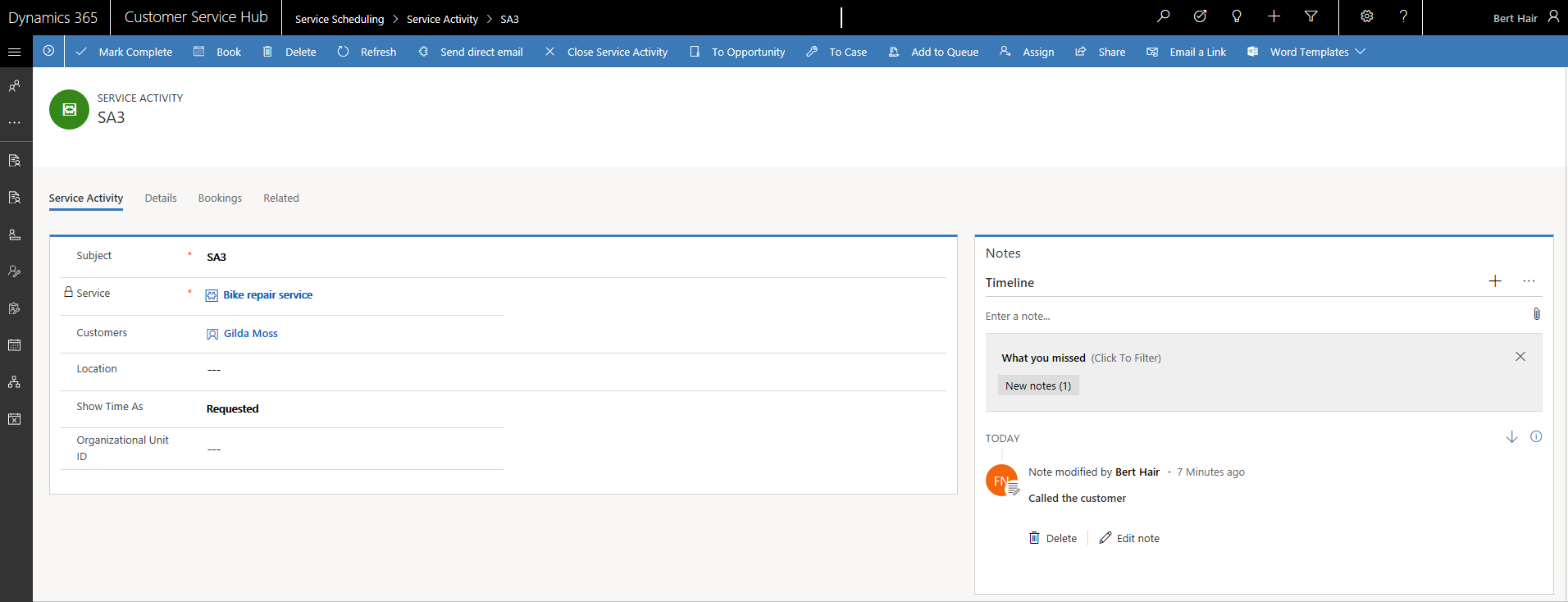
Seleziona Salva.
Nella sezione Dettagli:
- Immetti il proprietario e la priorità.
- Immetti la categoria e la sottocategoria per l'impegno.
Nella sezione Prenotazioni:
- Visualizza le prenotazioni che hai pianificato in questa sezione.
Seleziona Prenota per pianificare un impegno di tipo servizio nel calendario.
Viene visualizzata la scheda di pianificazione. Puoi visualizzare l'elenco dei servizi e delle risorse associate.
Nel pannello Crea prenotazione risorsa, seleziona la data e l'ora di inizio e quelle di fine del servizio.
Seleziona Stato di prenotazione dal menu a discesa.
Seleziona Prenota per pianificare un impegno di tipo servizio. Seleziona Prenota ed esci per pianificare e uscire dalla scheda.
Altre informazioni: Pianificare una prenotazione per un impegno di tipo servizio.
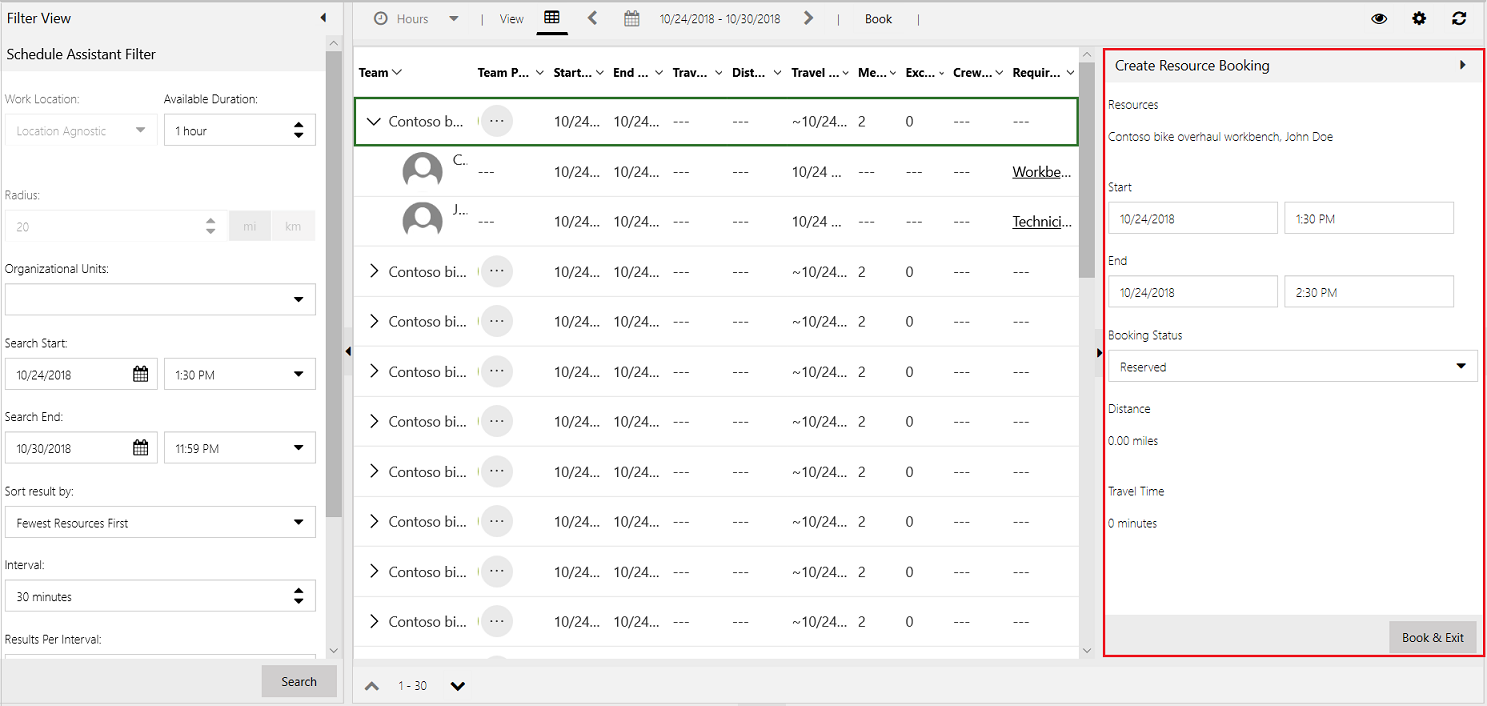
Le prenotazioni che pianifichi sono visualizzate nella scheda Prenotazioni.
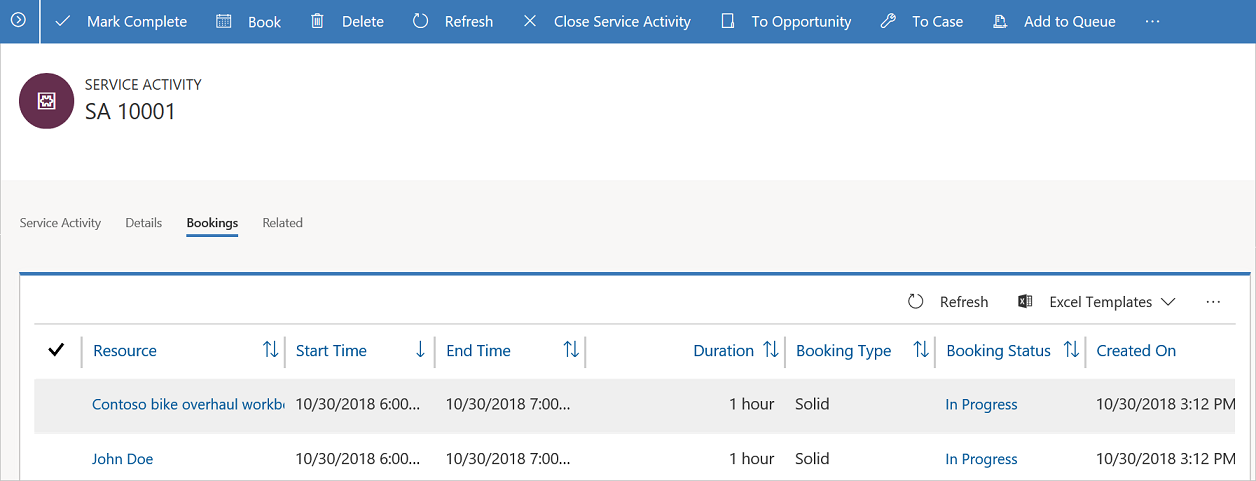
Puoi selezionare una prenotazione esistente e modificarla, attivarla o disattivarla nella scheda Prenotazioni.
Nota
- Durante la creazione di un impegno di tipo servizio, la selezione manuale delle risorse non è supportata nella nuova esperienza di pianificazione nell'hub del servizio clienti.
- Dopo aver creato una prenotazione, lo stato della prenotazione non verrà aggiornato finché non aggiorni manualmente la scheda Prenotazioni.
Per chiudere o annullare un'attività di servizio, seleziona Chiudi attività di servizio dalla barra dei comandi, quindi seleziona lo stato Chiuso o Annullato nella finestra di dialogo Chiudi attività di servizio.
Se l'impegno di tipo servizio è stato completato, seleziona Contrassegna come completato nella barra dei comandi.
Vedi anche
Utilizzare la scheda di pianificazione per configurare l'impegno di tipo servizio
Commenti e suggerimenti
Presto disponibile: Nel corso del 2024 verranno gradualmente disattivati i problemi di GitHub come meccanismo di feedback per il contenuto e ciò verrà sostituito con un nuovo sistema di feedback. Per altre informazioni, vedere https://aka.ms/ContentUserFeedback.
Invia e visualizza il feedback per